Сони је проширио своје видике омогућавајући нам да сада своје телефоне користимо као контролер за ПлаиСтатион 4. Процес је изузетно једноставан и изузетно згодан. Ако вам је контролер умро и заиста вам се не свиђа да устанете да бисте ставили ПлаиСтатион у режим одмора пре одласка у кревет, то можете учинити телефоном. Ово такође ради за буђење ПлаиСтатион-а ако је прешло у режим одмора док сте у ћебеу из којег не желите да напустите!
Опције апликације
- Основне контроле за Андроид: ПлаиСтатион 4 Други екран (Бесплатно на Гоогле Плаи-у)
- Основне контроле за иОС: ПС4 Други екран (Бесплатно у Аппле Сторе-у)
- Потпуни контролер за Андроид: Ремоте Плаи за Андроид (Бесплатно на Гоогле Плаи-у)
- Потпуни контролер за иОС: Ремоте Плаи за иОС (Бесплатно у Аппле Сторе-у)
Неопходна подешавања
Било која од ових ПлаиСтатион 4 апликација моћи ће да се пробуди и успава вашу конзолу. Апликација Сецонд Сцреен нуди основне контроле које вам омогућавају брзо превлачење кроз меније, отварање апликација и покретање филмова. У овом случају ће се пробудити и успавати вашу конзолу. Једно треба узети у обзир, познат је проблем када се апликација повремено прекида са ПС4, што значи да ћете повремено
не моћи да се пробудите или успавате систем са телефоном док поново не повежете апликацију.С друге стране, имате пуни контролер у Ремоте Плаи. Апликација вам омогућава не само буђење, листање менија и успављивање конзоле, већ вам омогућава и стримовање игара на мобилном уређају. То значи да можете играти игре чак и када немате приступ телевизору. Ако желите да играте ПС4 игре на телефону, узмите ову апликацију. Потпуно је нов за Андроид у закрпи 7.0.0, тако да је сигурно претпоставити да ће у почетку бити неколико грешака и исправки.
Срећом, подешавање обе апликације је у основи исто, супер брзо и ту смо да вам помогнемо. Када одлучите коју апликацију желите да користите и преузмете је на свој мобилни уређај путем одговарајуће продавнице:
Повежите свој ПлаиСтатион 4 са мобилним уређајем!
Други екран
-
Након укључивања ПлаиСтатион 4, идите на Подешавања.

-
Изаберите Подешавања везе за ПлаиСтатион Апп.

-
Сада изаберите Додајте уређај. Овде ће вам показати код.

- Унесите овај код у апликацију на телефону како би се њих двоје могли у потпуности регистровати.
Ремоте Плаи
-
Након укључивања ПлаиСтатион 4, идите на Подешавања.
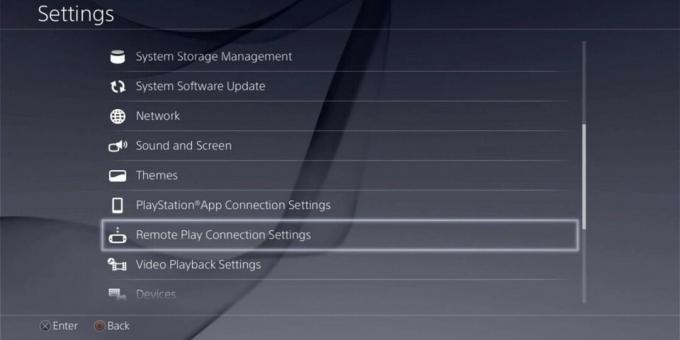
-
Изаберите Поставке везе за даљинско репродуковање.

- Сада изаберите Додајте уређај. Овде ће вам показати код.
- Унесите овај код у апликацију на телефону како би се њих двоје могли у потпуности регистровати.
И ПлаиСтатион и мобилни уређај морају бити повезани на исту мрежу за било које подешавање.
Ако у будућности желите да промените уређаје синхронизоване са ПлаиСтатион 4, једноставно идите на исти екран менија да бисте додали или уклонили уређаје.
Контроле апликација
Други екран
Сада када сте све подесили, вратите се на апликацију другог екрана. Када је апликација повезана на вашу конзолу, једноставно покретање апликације пробудиће ваш ПС4 у миру. Превлачењем екрана нагоре, надоле, лево и десно кретаће се кроз меније и додиривањем екрана одабирете, попут Кс дугмета на контролеру. Прелазак на мени напајања ПлаиСтатион 4 помоћу апликације омогућиће вам да свој ПлаиСтатион пребаците у режим одмора.
Ремоте Плаи
Даљинска репродукција испушта пуни распоред контролера на екран вашег телефона, заједно са смерном плочицом, левим и десним окидачима, чак и дугмадима за дељење и опције. Отварање апликације након што се повеже са ПС4 пробудиће вашу конзолу и кад будете спремни за слање искључите га из стања спавања, једноставно дођите до свог менија напајања помоћу смерне тастатуре као што бисте то урадили са контролер. Постоји скривени штап за палац који можете користити и додиривањем екрана и повлачењем прста, али сматрам да је ово превише осетљиво за кретање кроз меније.
